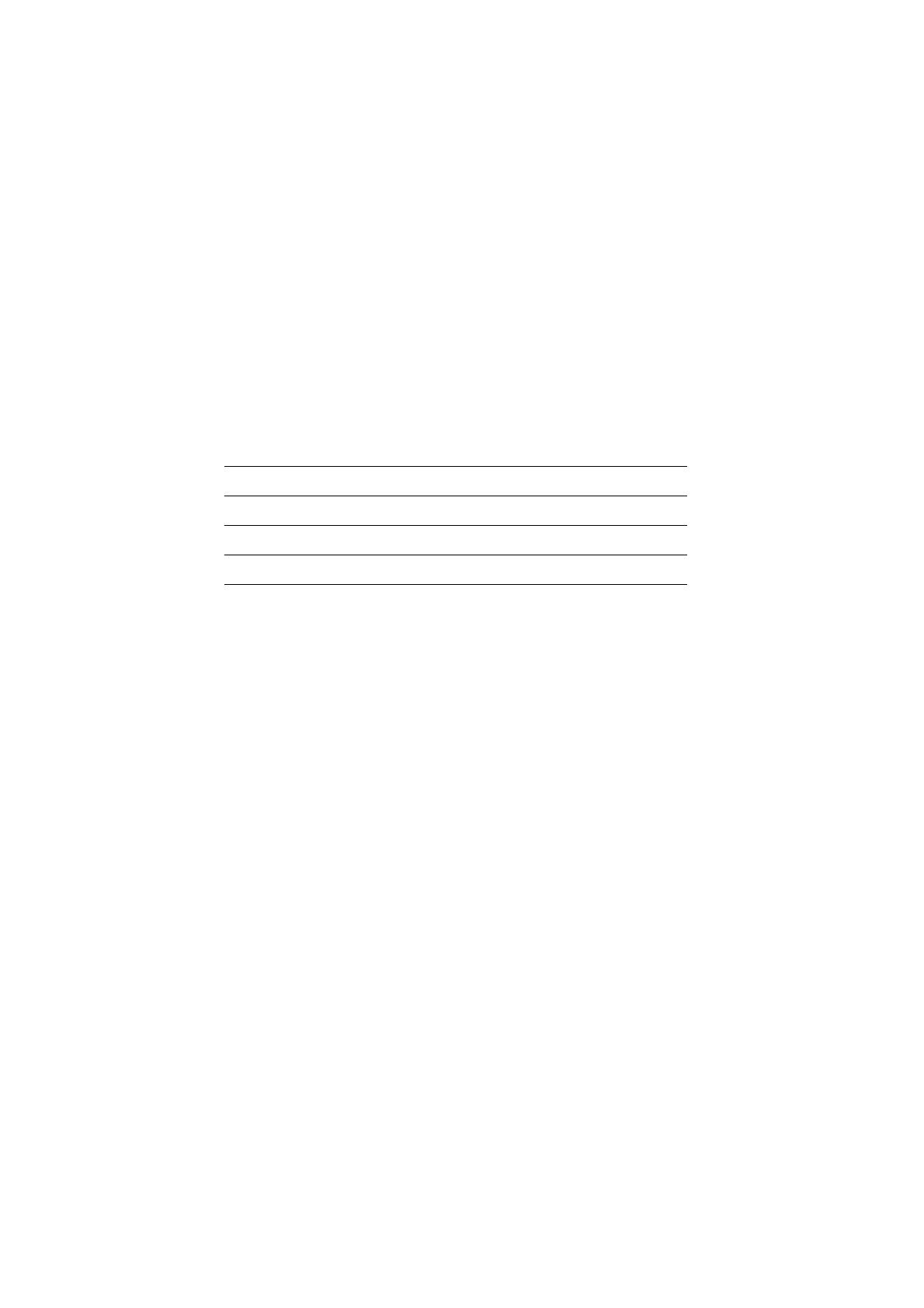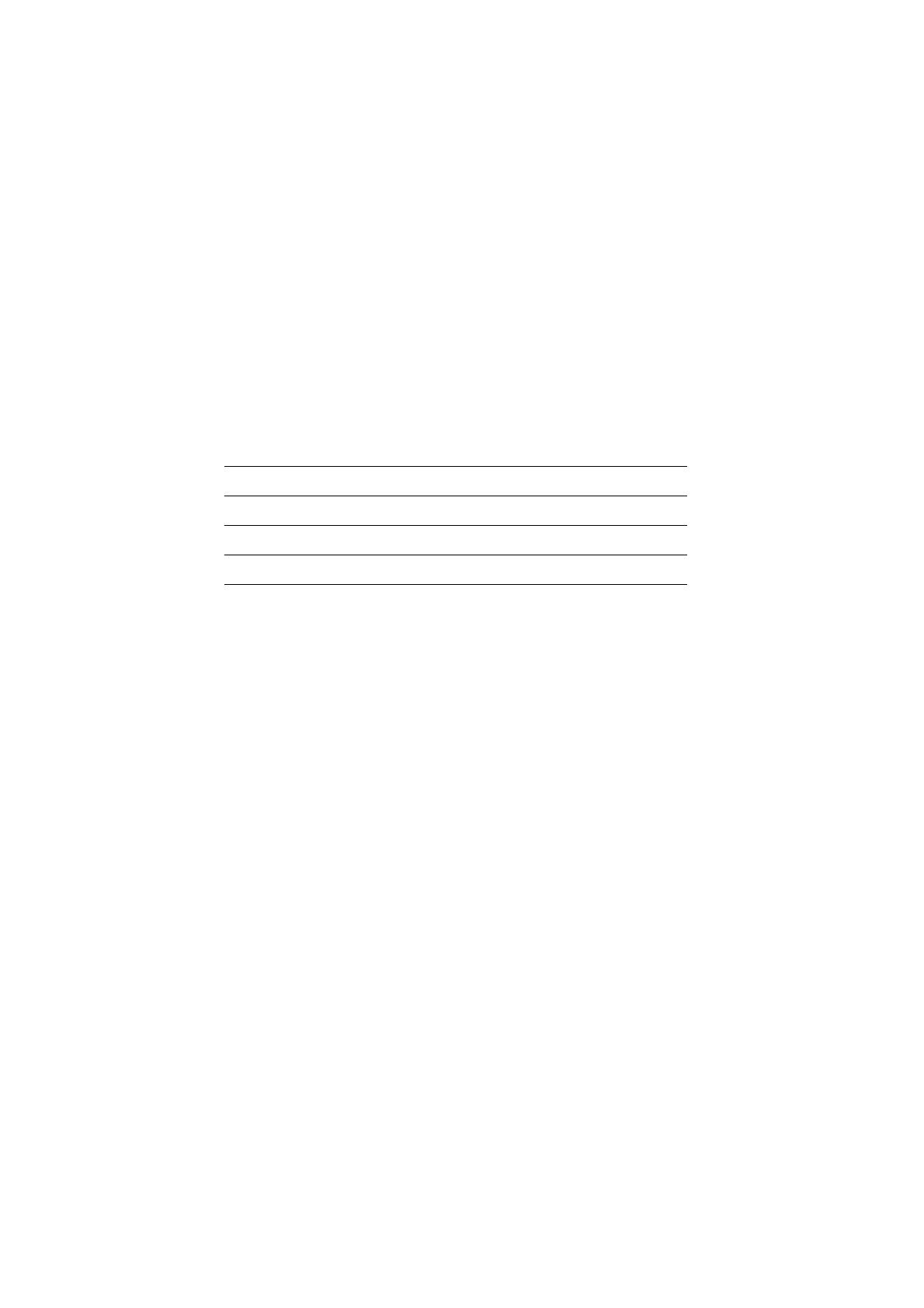
Inställningshandledning för nätverk (statisk IP)
Xerox WorkCentre
®
7132
Copyright © 2006 Xerox Corporation. Alla rättigheter förbehålles.
3
Inställningshandledning för nätverk (statisk IP)
Förutsättningar för manuell inställning av nätverk med statisk IP-adress
Obs
Vid start går flerfunktionsmaskinen som grundinställning över till DHCP för att erhålla
sina nätverkskonfigurationer. Därför måste DHCP vara inaktiverad på maskinen, vilket
sker genom att du manuellt anger en statisk IP-adress.
Innan du konfigurerar maskinen registrerar du följande uppgifter, som ska användas vid
inställningen.
Obs
Dessa uppgifter får du av systemadministratören.
Procedurer för manuell inställning av nätverk med statisk IP-adress
1. Slå på strömmen till maskinen.
2. Tryck på Logga in/logga ut. Skriv sedan användar-ID 11111 och tryck på Bekräfta.
3. Gå till menyn Systemadministratör och välj Systeminställningar.
4. Välj Systeminställningar.
5. Välj Nätverksinställningar.
6. Välj Protokollinställningar.
7. Välj TCP/IP - Hämta IP-adress och tryck sedan på Ändra inställningar.
8. Välj metoden Manuell för att skaffa en IP-adress och välj sedan Spara.
9. Välj TCP/IP - IP-adress och tryck sedan på Ändra inställningar.
10. Skriv med tangentbordet maskinens IP-adress på formen xxx.xxx.xxx.xxx. Skriv in de
rätta värdena (0 – 255) i det markerade fältet och välj Nästa. Nästa tre siffror markeras.
När du har skrivit in alla värden väljer du Spara.
11. Välj TCP/IP - Subnätmask och tryck sedan på Ändra inställningar.
12. På samma sätt som i steg 10 skriver du in subnätmasken.
13. Välj TCP/IP - Gateway-adress och tryck sedan på Ändra inställningar.
14. På samma sätt som i steg 10 skriver du in gateway-adressen.
Obs
Skriv 0.0.0.0 om du inte ska ställa in någon gateway-adress.
TCP/IP-adress:
Gateway-adress:
Subnätmask:
DNS-serveradress: